Kuinka asettaa Reddit-taustakuvat taustaksi PC:llä ja Androidilla automaattisesti

Reddit-taustakuvien asettaminen taustaksi ei vaikuta verkkosivuston hyödyllisyyteen, mutta auttaa sinua surffailukokemuksessasi.
Windows 10 on uusin lisäys Windows-perheeseen, ja se oli Microsoftin tavoite suunniteltaessa päivitettyä käyttöjärjestelmää tehdäkseen siitä turvallisemman ja turvallisemman. Tämä lähestymistapa kattaa kaikki käyttöjärjestelmän osa-alueet, mukaan lukien verkkokamera.
Verkkokamerat ovat tärkeä osa laitteita ja voivat auttaa sinua paljon. Tämä koskee erityisesti ihmisiä, jotka aikovat käyttää Skypeä tai muita videoviestintäominaisuuksia. Monet sovellukset pyytävät verkkokameran käyttöä laitteessa.
Windows 10:n asetuksien avulla voit päättää, mitkä sovellukset voivat käyttää kameraasi ja mitkä eivät.
Useimmat ihmiset ymmärtävät, että se voi olla riskialtista ja antaa sovelluksille pääsyn verkkokameraasi. Tästä syystä niin monet ihmiset kiinnittävät tarran tai teipin web-kameransa päälle – yksinkertaisin ratkaisu korkean teknologian ongelmaan.
Tiettyjen tuntemattomien sovellusten pääsyn salliminen ei todellakaan ehkä ole turvallista. Hyvä uutinen on, että tiettyjen sovellusten pääsyä on mahdollista hallita ja estää.

On tärkeää ymmärtää, miten sovellukset käyttävät verkkokameraasi, ja tietää, miltä se "näyttää", kun sovellus käyttää sitä. Huolesi voi päättyä vain, kun olet varma, että olet ainoa verkkokamerasi vastuuhenkilö, eikä kukaan pääse käsiksi kameraasi ilman lupaasi.
Tämä on syy siihen, että kun kamerasi on päällä, olet aina intimoinut.
Vanhemmat ovat yleensä huolissaan siitä, että heidän lastensa verkkokameraan pääsee ilman lupaa tuntemattomilta ja hyvästä syystä. Remote Access Technology (RAT) -tekniikan avulla monet pahantahtoiset ihmiset voivat tallentaa, seurata tai katsella pahaa aavistamattomien henkilöiden toimintaa.
Varmuuden vuoksi on tärkeää, että lapsen laitteen verkkokamera on sammutettu. Jos lapsesi käyttää puhelinta, tablettia tai muuta laitetta, jossa on verkkokamera, sinun on parempi sammuttaa se ja käynnistää se vasta, kun tiedät tarkalleen, kuka kommunikoi lapsesi kanssa.
Windows 10 tarjoaa sinulle mahdollisuuden poistaa verkkokamera käytöstä ja ottaa se käyttöön tarvittaessa.
Noudattamalla alla lueteltuja vaiheita voit helposti poistaa verkkokamerat käytöstä Windows 10:ssä:
1. Siirry Windows 10:n käynnistyspainikkeeseen ja napsauta sitä hiiren kakkospainikkeella. Näyttöön tulee valikko, napsauta Laitehallintaa. Lisäksi voit painaa Windows-näppäintä (⊞ Win) ja kirjoittaa "Device Manager" löytääksesi sen suoraan.
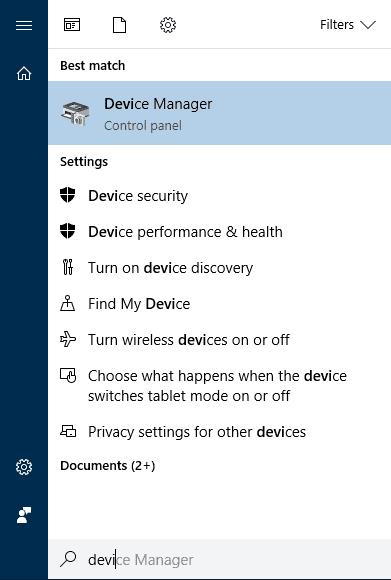
2. Kun Laitehallinta-ikkuna on avattu, alanuolta tulee napsauttaa Imaging Devices -kohdan vieressä.
3. Laajennetussa kohdassa Integrated Webcam -vaihtoehto tulisi näkyviin. Napsauta sitä hiiren kakkospainikkeella.
4. Näyttöön tulee valikko. Valitse Poista käytöstä -vaihtoehto.
5. Näyttöön tulee ponnahdusikkuna, jossa kysytään, haluatko todella poistaa verkkokameran käytöstä vai et.
6. Toiminto voidaan vahvistaa napsauttamalla Kyllä-vaihtoehtoa.
7. Kun tämä on tehty, Windows 10:n verkkokamerasi poistetaan käytöstä.
Jos et näe, että verkkokamerasi on poistettu käytöstä, käynnistä tietokone uudelleen.
MS Windows on edelleen planeetan yleisin käyttöjärjestelmä. Windowsin käytön etuja mitattiin aikoinaan kilpailevien työpöytäkäyttöjärjestelmien, kuten MacOS:n tai Linuxin, käyttöön, mutta tällä hetkellä se on suurempi vaara, että Android ohittaa sen.
Plussat
– Monipuolinen
– Tuottava
– Turvallinen
– Hyvät alkuperäiset sovellukset
Haittoja
– Tilava
– Raskas resurssi
– Kehitetty näppäimistöä ja hiirtä varten
Voit ostaa USB-aseman miljoonien käyttäjien kanssa ympäri maailmaa ja liittyä niihin alustalla, jota pidetään alan standardina.
Reddit-taustakuvien asettaminen taustaksi ei vaikuta verkkosivuston hyödyllisyyteen, mutta auttaa sinua surffailukokemuksessasi.
Microsoft on ilmoittanut, että tammikuu 2020 merkitsee Windows 7:n käyttöiän loppua, mikä tarkoittaa, että tuotteen virallinen tuki ei enää toimi.
On tunnettu tosiasia, että useimmissa Facebookin omistamissa sovelluksissa on nyt "Tarinat"-ominaisuus. Se on läsnä myös WhatsAppissa muodossa "WhatsApp Status". Valitettavasti useimmat käyttäjät joutuvat ottamaan kuvakaappauksen.
Tutkimme Office 365:n tai Office 2019:n ominaisuuksia ja päätämme, onko se oikea ostos.
Windows 10:n avulla voit käyttää tarvitsemiasi ohjelmia tai sovelluksia välittömästi kiinnittämällä ne tehtäväpalkkiin.
Windows 10 on uusin lisäys Windows-perheeseen, ja se oli Microsoftin tavoite suunniteltaessa päivitettyä käyttöjärjestelmää tehdäkseen siitä turvallisemman ja turvallisemman.
Windows 10 sisältää monia uusia ominaisuuksia, mutta niistä kaikista Cortana on yksi parhaista. Voit jopa käyttää sitä tietokoneen sammuttamiseen.
Jos olet teknisesti perehtynyt, voit käyttää näitä ohjeita asentaaksesi One UI Beta -version Galaxy Note 9-, S9- ja S9 Plus -puhelimiin.
Animojis oli yksi puhutuimmista iPhonen ominaisuuksista, kun Animojis lanseerattiin, mutta ne on toistaiseksi rajoitettu vain iPhone X: ään. Android-laitteellasi on kuitenkin tapa saada jotain vertailukelpoista.
Tehtävien suorittaminen keskeytyksettä on aina tyydyttävää. Jatkuvat häiriötekijät voivat olla turhauttavia ja ärsyttäviä. Sama pätee ruudulla työskentelyyn. Toistuvia mainoksia ponnahtaa esiin
Varsinkin työpaikkatilanteissa kannattaa tietää tärkeät pikakuvakkeet Microsoft Outlookissa, jotta työsi helpottuu ja tehtävien ratkaiseminen olisi nopeampaa.
Pelaajien maailmassa Windowsia pidetään yhtenä parhaista käyttöympäristöistä. Windows 10 saa useita päivityksiä vuosittain, mikä parantaa PC-pelaamista erityisellä ohjelmistooptimoinnilla.
Yleisesti ymmärretään, että yksi tärkeimmistä eroista iPhonen ja Androidin välillä on se, että Android-puhelimet eivät voi käyttää iMessagea. Syy, miksi ihmiset olettavat iMessagea, ei ole vaihtoehto
Useilla Android-käyttäjillä voi olla oma tila omilla sovelluksilla ja tiedoilla laitteissaan. Näin asetat kaiken.
Windows 10 on Microsoftin käyttöjärjestelmä, joka julkaistiin vuonna 2015. Se on yksi Microsoftin yleisimmistä käyttöjärjestelmistä. Windows 10 -käyttäjät saavat ajoittain ohjelmistopäivityksiä. Nämä päivitykset yrittävät parantaa Windows 10:n toimintakykyä, mutta tulevaisuus ei ole kokonaisuudessaan selvä, eivätkä edes Microsoftin tuotteiden tuntevat ole aivan varmoja siitä, mitä käyttöjärjestelmä odottaa.
Lyhenne NFC tulee sanoista Near Field Communication. Kuten nimestä voi päätellä, se mahdollistaa viestinnän lähietäisyydellä olevien yhteensopivien laitteiden välillä.
Jos olet Windows-käyttäjä, saatat kohdata mustan nuolen. Näet mustan nuolen kaikissa Windows-versioissa Laitehallinnassa. Mitä he tarkoittavat?
Android Pie, joka tunnetaan myös nimellä Android 9 Pie, on Android-käyttöjärjestelmän uusin versio. Se julkaistiin ensimmäisen kerran vuonna 2018, ja päivitys on saatavilla lähes kaikkiin uusiin Android-puhelimiin.
Android-puhelimet käyttävät yhtä parhaista ja vakaimmista käyttöjärjestelmistä, mutta joskus tämä käyttöjärjestelmä voi aiheuttaa ongelmia. Jos sinusta tuntuu, että jotain on vialla, yritä käynnistää laite uudelleen vikasietotilassa nähdäksesi, korjaako se ongelman.
Tutkimme tämän tuotearvioinnin avulla, kannattaako Microsoft Office 2019 -päivitys sen arvoista.
On monia syitä, miksi kannettava tietokoneesi ei voi muodostaa yhteyttä WiFi-verkkoon, ja siksi on monia tapoja korjata virhe. Jos kannettava tietokoneesi ei voi muodostaa yhteyttä WiFi-verkkoon, voit kokeilla seuraavia tapoja korjata ongelma.
Kun käyttäjät ovat luoneet USB-käynnistyksen Windowsin asentamista varten, heidän tulisi tarkistaa USB-käynnistyksen suorituskyky nähdäkseen, onnistuiko sen luominen.
Useat ilmaiset työkalut voivat ennustaa levyn vikoja ennen niiden tapahtumista, jolloin sinulla on aikaa varmuuskopioida tietosi ja vaihtaa levy ajoissa.
Oikeilla työkaluilla voit skannata järjestelmäsi ja poistaa vakoiluohjelmat, mainosohjelmat ja muut haittaohjelmat, jotka saattavat väijyä järjestelmässäsi.
Kun tietokone, mobiililaite tai tulostin yrittää muodostaa yhteyden Microsoft Windows -tietokoneeseen verkon kautta, esimerkiksi virheilmoitus verkkopolkua ei löytynyt — Virhe 0x80070035 saattaa tulla näkyviin.
Sininen kuolemanruutu (BSOD) on yleinen eikä uusi Windows-virhe, joka ilmenee, kun tietokoneessa on jokin vakava järjestelmävirhe.
Sen sijaan, että suorittaisimme manuaalisia ja suoria käyttötoimintoja Windowsissa, voimme korvata ne käytettävissä olevilla CMD-komennoilla nopeamman käytön saavuttamiseksi.
Käytettyään lukemattomia tunteja yliopiston kannettavaa tietokonetta ja pöytäkoneen kaiuttimia monet huomaavat, että muutamalla nerokkaalla päivityksellä ahtaat asuntolatilat voivat muuttaa täydelliseksi striimauskeskukseksi ilman, että pankkitili tyhjenee.
Internet Explorer poistetaan Windows 11:stä. Tässä artikkelissa WebTech360 opastaa sinua Internet Explorerin käytössä Windows 11:ssä.
Kannettavan kosketuslevy ei ole tarkoitettu vain osoittamiseen, klikkaamiseen ja zoomaamiseen. Suorakulmainen pinta tukee myös eleitä, joiden avulla voit vaihtaa sovellusten välillä, hallita mediatoistoa, hallita tiedostoja ja jopa tarkastella ilmoituksia.




























